「SNS」のような使い勝手と、”スタンプ”と呼ばれるビュジュアル要素を組み合わせたエンターテイメント性の高いSNSサービス。有名起業、メーカーが続々とコンテンツを提供しており、その注目はホビーだけでなくビジネス分野でも高い。
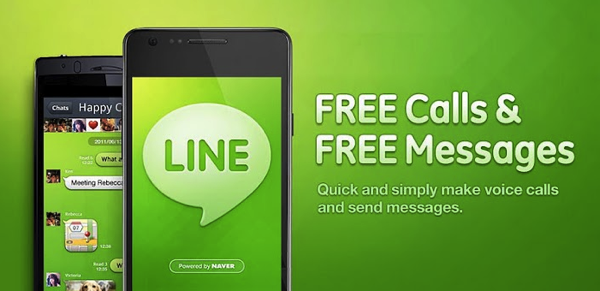
「LINE」の使用環境を整えよう
1・「LINE」のダウンロード
「Playストア」アプリを起動し、「Google Play(Play ストア)」から「LINE」アプリをインストールしよう。検索フォームに「LINE」と入力し、検索するとすぐに見つけられるはずだ。
2・新規登録を行う
「LINE」をインストールしたら、アプリケーション画面に追加されたらアイコンをタップして起動する。ログイン画面が表示されたら、「新規登録」をタップしよう。
3・利用登録と確認
「LINE」を登録するには、携帯電話の番号を認証に利用する。「利用登録」画面には、利用端末の番号が自動入力されるので、そのまま「次へ」をタップ。表示された画面で「同意して番号認証」→「確認」とタップする。
4・認証番号を入力する
認証番号が「SNS」を介して配信されるので、番号をメモしておこう。「利用登録」画面に届いた認証番号を入力して「次へ」をタップする。
5・利用登録を進める
認証を行った電話番号ではじめてLINEを使う場合は「この番号を初めて使う場合」をタップする。今回は「この番号を初めて使う場合」をタップする。
6・友だちの追加設定を行う
「友だち追加認証」画面で、「友だち自動追加」と「友だちへの追加を許可」を指定する。ちなみに「友だち自動追加」をオンにすると、端末の「連絡先」に登録されているLINEユーザーが友だちに追加される。設定後「確認」をタップ。
7・年齢認証を行う
「LINE」の「ID検索」といった機能を利用するには、「年齢認証」(18歳以上であること)が必要。「年齢確認する」をタップすると、「docomo ID」画面に切り替わり、認証用のログイン先URLが表示される。タップしてドコモの「年齢判定機能」を使い、年齢認証を行う。
8・名前とメールアドレスを登録
他のユーザーに表示される名前や写真を入力・指定し「登録」をタップする。また、作成したアカウントを他のデバイスで利用できるようにメールアドレスの登録もしておこう。これで、「LINE」の利用環境は整った。
